【Adobe Illustrator CS5特别版下载】Adobe Illustrator精简增强特别版 官方简体中文版
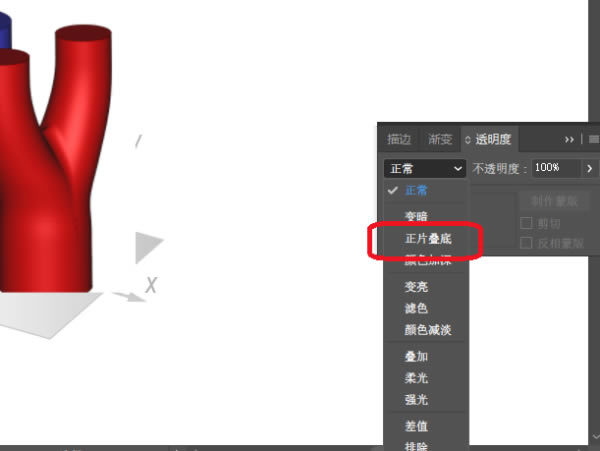
- 软件类型:办公软件
- 软件语言:简体中文
- 授权方式:免费软件
- 更新时间:2025-02-08
- 阅读次数:次
- 推荐星级:
- 运行环境:WinXP,Win7,Win10,Win11
软件介绍
Adobe Illustrator CS5特别版是一款非常专业的矢量图绘画工具,被广泛地应用于出版、多媒体、在线图像等领域,为用户提供了更加完美、更加方便、更加快捷的绘图过程,并针对Web和移动设备的精致图形,从而交付像素统一的栅格图稿。
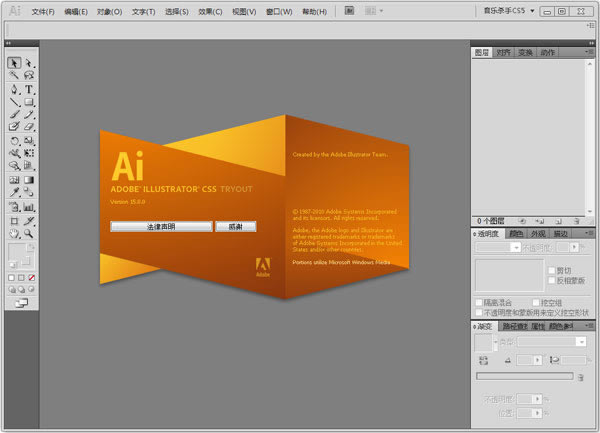
软件特色
【令设计更完美】
精心制作可用于任何设计项目的矢量资源,从徽标和品牌到广告、包装和环境图形。
【创建亮丽的网站】
为横幅、网页和交互式体验设计图形,或为整个网站设计布局。
【使构思滚动起来】
为动画创建原始图形和运动路径,为广播图形、字幕、车站 ID 和保险杠设计图稿。
【完善的矢量绘制控件】
借助精确的形状构建工具、流体和绘图画笔以及高级路径控制创建出独具匠心的设计。
【渐变和透明度】
在对象上与渐变直接交互,控制渐变和渐变网格中各个颜色的透明度。
【播放优美的描边】
完全控制宽度可变、沿路径缩放的描边、箭头、虚线和艺术画笔。查看实际操作情况
【面板内外观编辑】
在外观面板中直接编辑对象特征,无需打开填充、描边或效果面板。
软件功能
1、透视绘图:在精准的 1 点、2 点或 3 点直线透视中绘制形状和场景,创造出真实的景深和距离感。
2、优美的描边:完全控制宽度可变、沿路径缩放的描边、箭头、虚线和艺术画笔。
3、针对Web和移动设备的精致图形:在文件的像素网格上精确地创建矢量对象,从而交付像素统一的栅格图稿。
4、形状生成器工具:无需访问多个工具和面板,就可以在画板上直观地合并、编辑和填充形状。
5、实现往返编辑:在 Illustrator 中编辑图稿,同时保持使用 Adobe Flash Catalyst 添加的结构和交互性。
6、无需编写代码就可以创建交互性:将 Illustrator 设计导入 Flash Catalyst,无需编写代码就可以创建交互式体验。
7、毛刷画笔:使用与自然媒体的毛刷笔触相似的矢量进行绘图,控制毛刷特点并进行不透明上色。
8、多个画板增强功能:处理一个文件中最多 100 个不同大小的画板,按照您的意愿组织和查看它们。
9、绘图增强功能:使用日常工具提高工作速度。使用一个按键连接路径,在后侧绘图,在内侧绘图。
10、分辨率无关效果:应用投影、模糊和纹理等栅格效果,它们在不同媒体中可以保持一致的外观。
Adobe Illustrator CS5特别版怎么抠图
1、把如图所示的花朵置入到AI中,选择钢笔工具(快捷工具P)
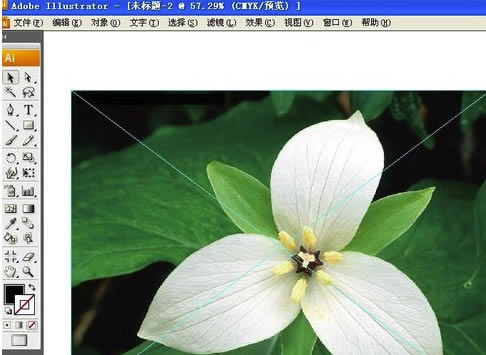
2、用钢笔勾勒出要抠图的对象,记住路径要闭合

3、同时选中路径和图片,执行”对象-剪切蒙版-建立"(快捷键Ctrl+7),可得到抠图效果
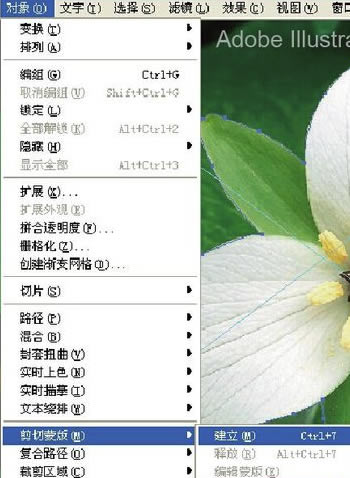
4、抠出来的花就可以填充别的底色或者和别的图片合成了
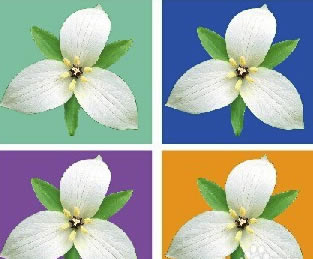
Adobe Illustrator CS5特别版怎么创建剪贴蒙版
1、首先打开AI软件,新建一个文件,尺寸可以任意设置。然后将我们需要创建剪贴蒙版的图片导入进来。我直接在百度图片中搜索了一张图片代替。
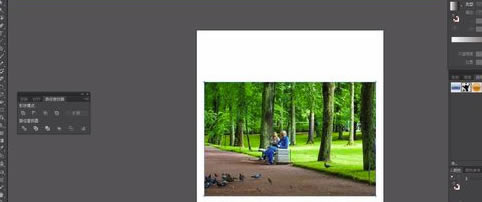
2、然后绘制一个形状。可以随意的绘制。我就以一个五角星为例。选择工具箱中的矩形工具,按住不动,会弹出一个工具组,选择五角星。在空白区域绘制。
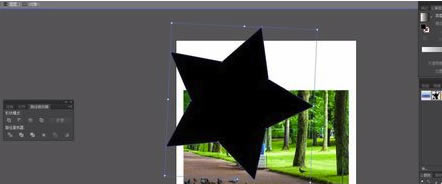
3、在绘制五角星的时候,可以配合快捷键来使用,更加方便,比如我们想要多边形,可以按住鼠标不动,然后按下向上向下的方向键就会增加或者减少边数。如果想要胖一点的可爱的形状,可以按住ALT键拖动鼠标。
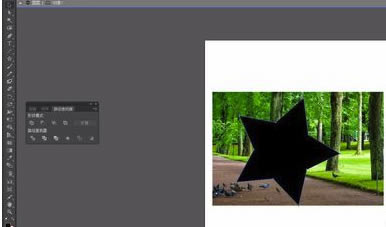
4、如下图就绘制出了一个角度比较大的五角星,这样的更加可爱一点。然后调整五角星的大小,让五角星在图片的范围内显示。并且保证五角星在图片图层之上。
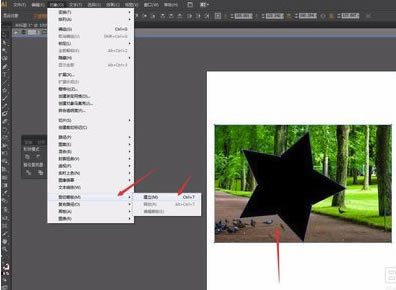
5、然后选中五角星加选图片,然后选择对象——剪贴蒙版——建立。当我们点击建立的时候,就创建了一个剪贴蒙版。图片已经在五角星的区域里显示出来了。
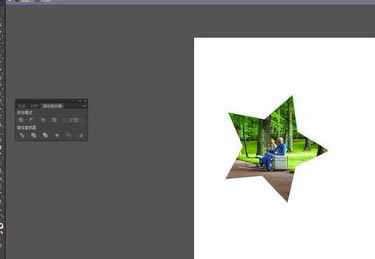
6、如果对照片的显示的部分不满意,我们可以跟图片进行移动。选择对象——剪贴蒙版——编辑内容,这样就会对图片进行调整了。可以移动位置,可以对图片进行放大缩小。
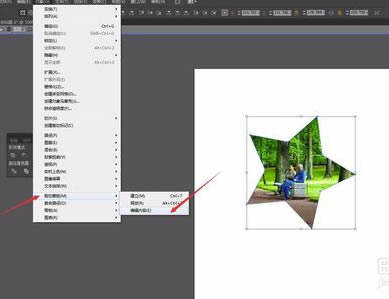
7、如果不想要剪贴蒙版的效果,那么就选择对象——剪贴蒙版——释放。这样就退出了剪贴蒙版的状态了。当然,还可以对形状进行编辑,来改变剪贴蒙版的形态。
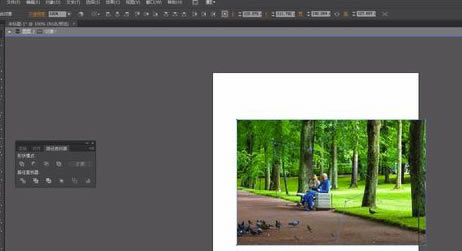
Adobe Illustrator CS5特别版怎么去除白底
1、首先在电脑上打开ai软件,导入一张需要编辑的图片。
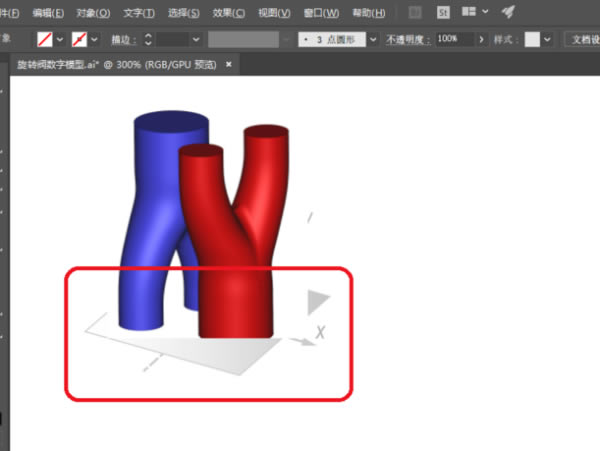
2、接着在页面找到“透明度”选项按键,如下图所示,鼠标点击。
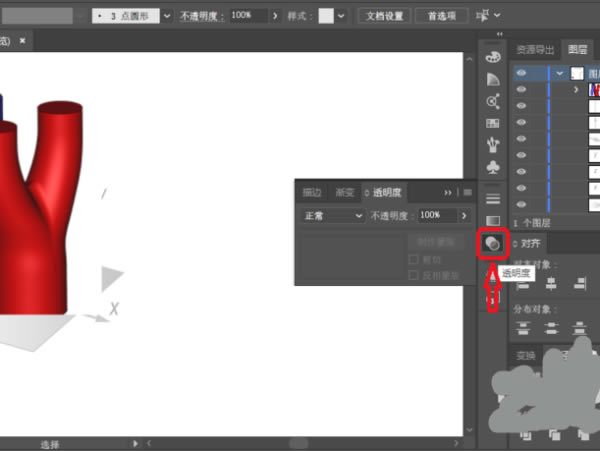
3、接着在页面中找到“正片叠底”选项,如下图所示,点击打开。
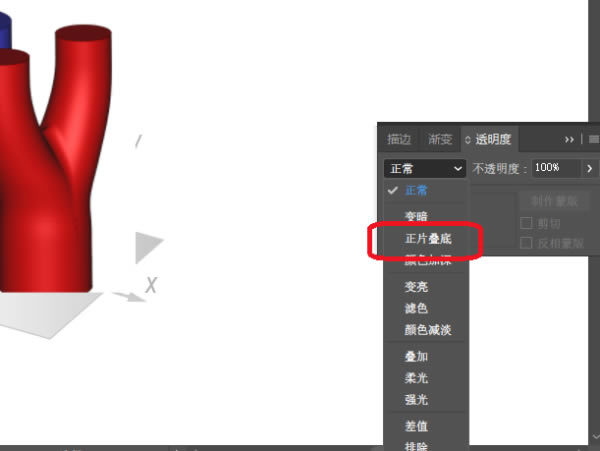
4、最后可以看到背景已经去掉白色,变为透明。
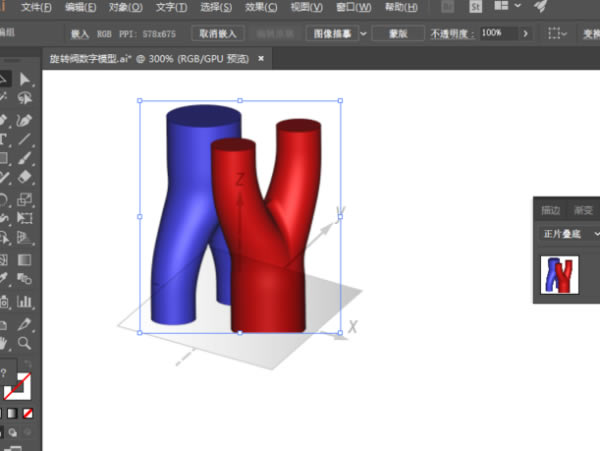
Adobe Illustrator CS5特别版无法找到链接的文件
1、打开AI文件,将一张图拖进来,选中图片的时,会看到图片上有个蓝色的X。这就是未被嵌入的图片。
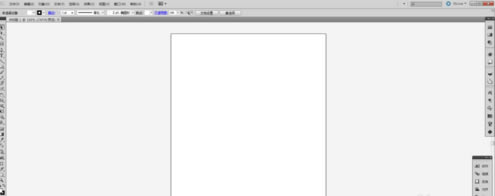
2、在菜单栏下面,可以看到一个嵌入按钮,点这里,这个图片就被嵌入了,同时会看到嵌入按钮,变成灰色。
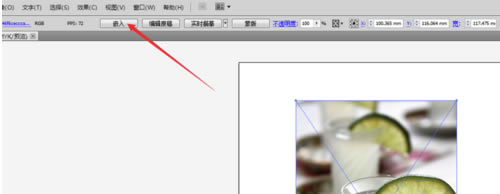
3、有时候我们拽进来很多张图片,不知道哪张嵌入了,哪张没嵌入,这时候,我们需要调出链接窗口。对象中,右侧有图标的,就是已经嵌入过得图片,没有的则是没嵌入的。
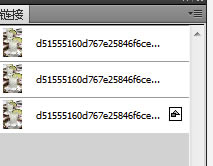
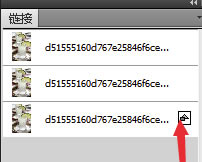
4、选中需要嵌入的图片,点击右上角,点嵌入图像。这时,三张图片都被嵌入了,选中三张图,会看到,中间没有蓝色的X.


